Cómo habilitar Java en Opera
Si no puede ejecutar applets de Java en Opera para Windows, es posible que el complemento no esté instalado en su sistema o que otro usuario lo haya desactivado. Puede descargar e instalar Java desde el sitio web oficial y luego habilitarlo en Opera. De forma predeterminada, Opera no puede ejecutar applets de Java.
Advertencia
Los atacantes pueden utilizar subprogramas de Java para eludir las medidas de seguridad de su navegador web.
Verificar el complemento de Java
Paso 1
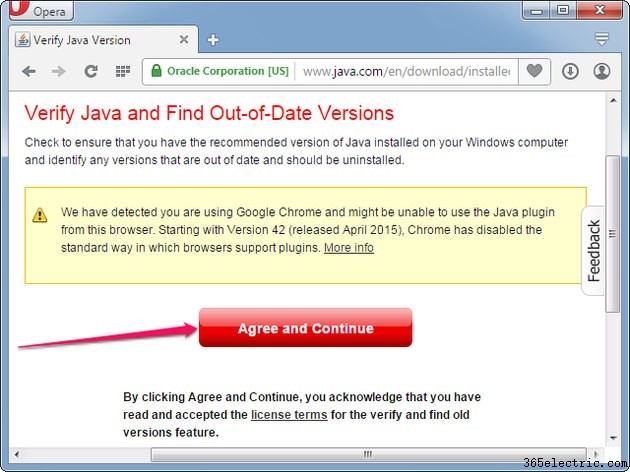
Abra Opera y visite la página Verifique su versión de Java y haga clic en Aceptar y continuar. botón para ver si Java está instalado en su computadora.
Paso 2
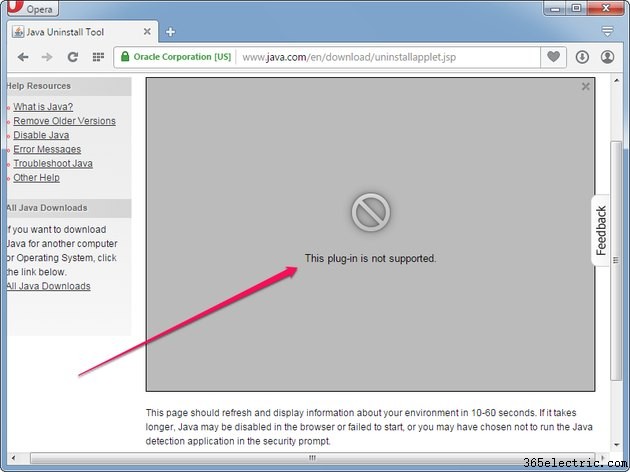
Espere a que la página muestre su versión de Java y otros detalles. Si aún ve el mensaje Este complemento no es compatible error después de un minuto, Java no está instalado en su sistema o no funciona.
Paso 3
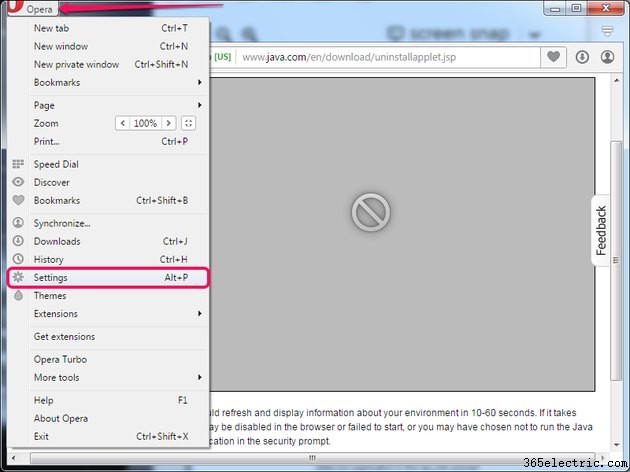
Haz clic en Ópera y seleccione Configuración en el menú para abrir la página Configuración de Opera. Alternativamente, presione Alt-P para abrir la página.
Paso 4
Seleccione los Sitios web en la pestaña del panel izquierdo y luego haga clic en Ejecutar todo el contenido del complemento (recomendado) botón en la sección Plug-ins. Haga clic en Administrar complementos individuales. para ver todos los complementos instalados en Opera.
Consejo
Haga clic en Permitir que todos los sitios ejecuten JavaScript (recomendado) botón de opción en la sección JavaScript para permitir que los sitios web ejecuten código JavaScript. Java y JavaScript son dos cosas diferentes.
Paso 5
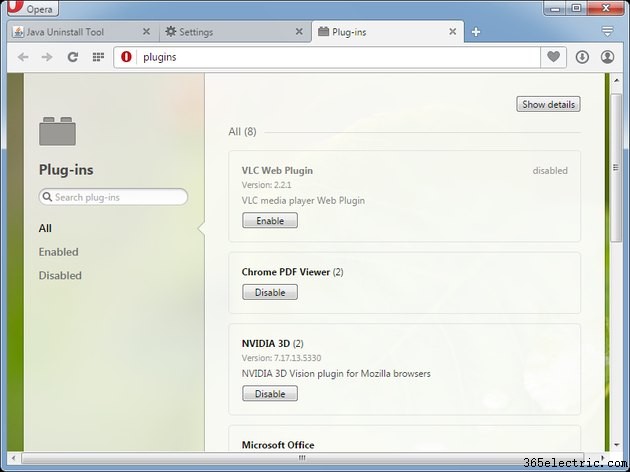
Busque Java en la lista de complementos. Si Java no está presente, Java Runtime Environment no está instalado en su sistema y los subprogramas de Java no pueden ejecutarse.
Si el complemento de Java está instalado, haga clic en Habilitar botón para habilitarlo. Mientras el complemento de Java esté deshabilitado, los subprogramas de Java no funcionarán.
Instalar Java en Opera
Paso 1
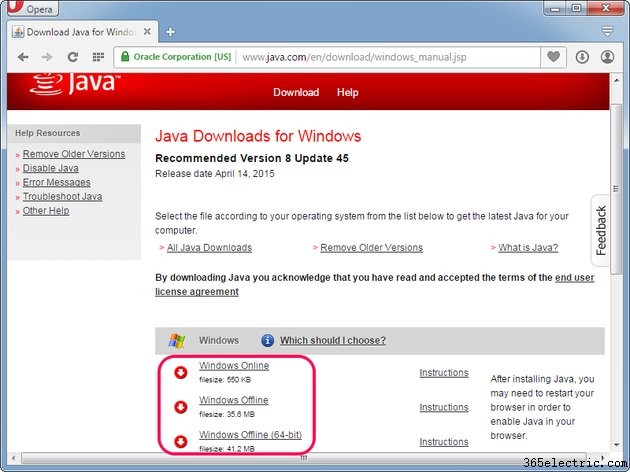
Abra la página Descargas de Java para Windows y luego haga clic en uno de los instaladores en la sección de Windows. Guarde el instalador en su disco duro.
Consejo
- El instalador en línea es más pequeño pero requiere una conexión a Internet para instalar el software.
- Los instaladores fuera de línea son más grandes pero pueden instalar Java sin conexión a Internet.
Paso 2
Cierre el navegador Opera y luego haga doble clic en el instalador para iniciar el asistente de configuración. Haga clic en Instalar para instalar Java Runtime Environment en su computadora. Haz clic en Cerrar una vez completada la configuración.
Consejo
Haz clic en Ejecutar si Windows le advierte que el archivo puede dañar su computadora. Windows lanza esta advertencia cuando intenta ejecutar cualquier archivo ejecutable.
Paso 3
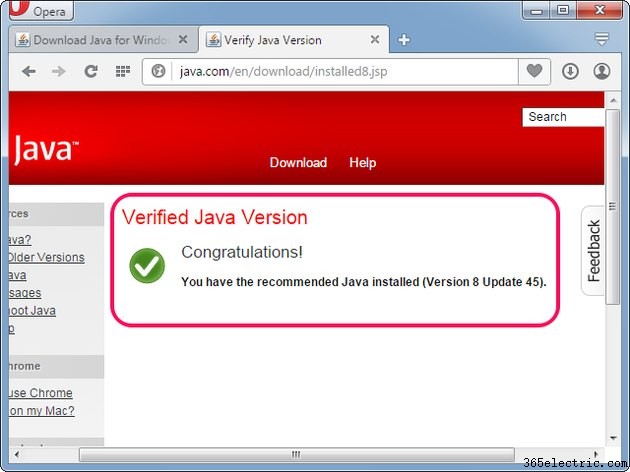
Abrir Ópera y luego visite la página Verifique su versión de Java. Haz clic en Ejecutar si Opera le pide que dé acceso a la aplicación de detección de Java.
Si ve la Versión de Java verificada mensaje, Java está instalado y funcionando en su sistema; Opera puede ejecutar todo tipo de applets de Java.
Consejo
- Si los subprogramas aún no se ejecutan, asegúrese de Ejecutar todo el contenido del complemento (recomendado) La opción en la sección Complementos de la página Configuración de Opera está habilitada.
- Asegúrese de que el complemento de Java se muestra en la página de complementos en la configuración de Opera y que su estado está establecido en Habilitado .
- ·Cómo habilitar MMS en 3G
- ·Cómo habilitar Java para Nokia E71
- ·¿Cómo habilito Java en Windows Mobile 6.1
- ·Cómo habilitar Java en un BlackBerry
- ·Cómo habilitar Java en un PDA Clone
- ·Cómo habilitar Java en la inclinación
- ·Cómo habilitar JavaScript en un Q9C
- ·Cómo habilitar JavaScript en Internet Explorer
